¿Cómo descargar e instalar en tu Windows 10 Active Directory rápidamente?
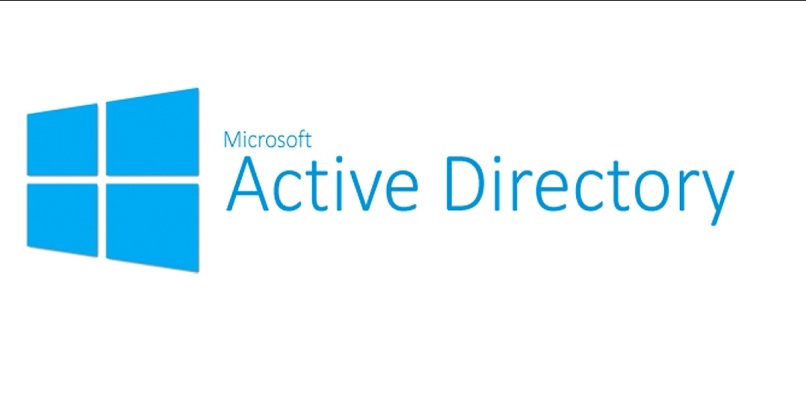
El Active Directory o Directorio Activo, es una herramienta administrativa, la cual contiene una base de datos e incluye un conjunto de servicios, que facilitarán el conectar a los usuarios con los recursos de red, que requieran para finiquitar su trabajo. Con esta idea, Microsoft creó una herramienta, que nos permitirá gestionar a los usuarios y equipos, y como tal el directorio que se encuentre en una misma red.
Por este Active Directory del sistema Windows 10, podremos gestionar los elementos de un cierto grupo o usuario de una misma red, así como también se podrá configurar sus políticas de privacidad, todo a larga distancia si lo desea.
Hoy en día a pesar de las actualizaciones que ha tenido el sistema operativo, todavía se encuentra la posibilidad de descargar esta herramienta de forma sencilla, y tener sus beneficios, en este post te enseñaremos cómo descargarla y una idea de sus funciones, para que la disfrutes al máximo.

- ¿Qué funciones tiene Active Directory para los usuarios de Windows 10?
- ¿Cuál es la forma en la que se realiza la descarga e instalación de Active Directory?
- ¿Qué herramientas verás inmediatamente al ingresar en Active Directory y qué hace cada una?
- ¿De qué manera puedes crear un nuevo grupo dentro de Active Directory?
- ¿Dónde se pueden ver los usuarios y equipos registrados en tu Active Directory?
¿Qué funciones tiene Active Directory para los usuarios de Windows 10?
Esta herramienta está compuesta por una variedad de protocolos, como LDAP, servidores DHCP, KERBEROS Y DNS, estos protocolos ayudarán a crear una base de datos de Active Directory, en la cual registrará la información en tiempo real, del usuario y equipo, además de esa función principal, se encuentran muchas más, como lo son:
Gestiona tus equipos y usuarios remotamente
Con esta herramienta podremos crear, eliminar o editar cualquier grupo que se encuentra en el directorio, así como también, podremos realizar múltiples tareas de administración a los usuarios que se encuentren en la red, como seleccionar los permisos especiales, editarlos, eliminarlos, entre otras funciones.
Gestiona elementos de forma general
Con esta herramienta podremos administrar todo equipo asociado a la red, ya que nos permite tener control sobre los equipos cliente, además de crear los dominios requeridos, y poder asignar los niveles de permisos, todo dependerá de las necesidades que se requieran al momento.
Configura las políticas de uso
Un administrador puede configurar las políticas de uso, de cada uno de los usuarios que se encuentren en la herramienta de Active Directory, y de ser necesario podrá indicar una contraseña, para mejorar la seguridad del directorio.
Cmdlets de Windows PowerShell
Windows PowerShell es una de las principales herramientas que nos ayudará a administrar cualquier dominio que sea creado, así como gestionar objetos del directorio activo, y obtener información de los equipos, usuarios, entre otras funciones.
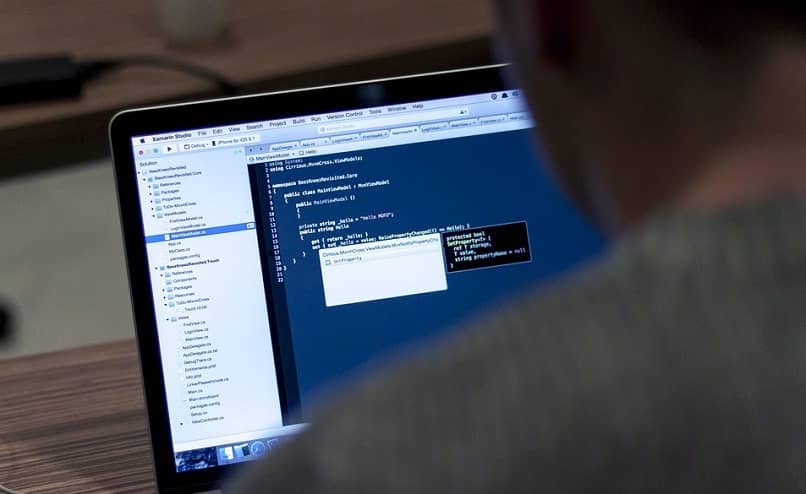
Todo administrador debe de tener el conocimiento necesario para poder controlar el cmdlets del RSAT-AD-POWERSHELL y los gráficos del AD, para lograr las actividades del Active Directory.
Complementos de MMC
Este complemento que lleva por nombre Microsoft Management Console, es con el cual podremos acceder a funciones avanzadas, para poder gestionar el sistema operativo. Este complemento solo podrá ser agregado por los controladores de dominio del directorio.
Herramientas de línea de comandos para la gestión de roles
Con la herramienta RSTA podremos administrar y seleccionar los roles, así como las características del Windows Service, desde cualquier equipo que contenga el sistema Windows 10 o 7 Service Pack. Hay que tomar en cuenta que esta herramienta se encuentra solo disponible en ediciones profesionales o de empresa del sistema Windows, ya que en las otras ediciones, solo aparecerá una versión beta de la misma.
¿Cuál es la forma en la que se realiza la descarga e instalación de Active Directory?
Para poder acceder y hacer uso de esta herramienta tendremos que descargar la actualización correspondiente a la versión de Windows que tengamos asociada a nuestro equipo a través de su página oficial, luego de ello podremos proceder a los siguientes pasos:
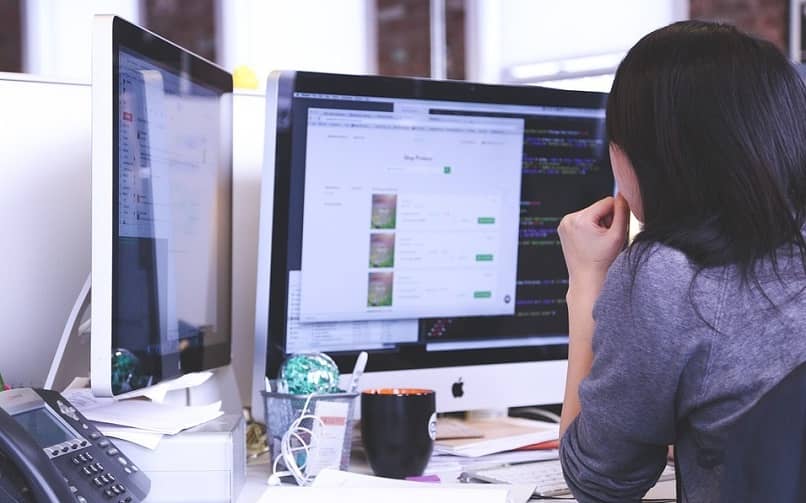
- Al descargar la actualización KB2693643, que corresponde al sistema Windows 10, luego de descargada, pulsamos en ella para comenzar el proceso de instalación.
- Presionamos en aceptar, en el menú que nos aparecerá, luego aceptamos los términos de licencia.
- Comienza la instalación de la actualización, al momento que se terminen de instalar las características respectivas, tendremos que reiniciar el equipo.
- Luego de reiniciar el equipo, nos podremos percatar en el menú principal, de las nuevas características ya instaladas, además de la nueva opción de Active Directory.
- Pulsamos en ella, y podremos observar en el menú de la aplicación, las opciones de DNS, DHCP, entre otras.
- Y tendremos ya activa esta nueva herramienta multifuncional en nuestro equipo para su uso.
¿Qué herramientas verás inmediatamente al ingresar en Active Directory y qué hace cada una?
Al ser una herramienta multifuncional con respecto al cumplimiento de actividades de administración de equipos, algunas de las herramientas que se podrán conseguir:
Administrar grupos
Como previamente se ha comentado, una de las opciones por la cual es más buscada esta herramienta, es la de controlar diferentes grupos desde un punto lejano, en esta podremos, crear un grupo desde el panel de control, añadir más usuarios, visualizar los integrantes de este grupo, entre otras opciones.
Modifica usuarios
Si se desea modificar un usuario, esta herramienta facilita el proceso al presionar esta opción, si solo se desea modificar alguna información, o un perfil similar creado por dos usuarios nuevos, solo tendríamos que copiar y pegar la información, en vez de agregarlo manualmente, e indicar el usuario respectivo.
Gestiona los equipos
Esta opción nos ayudará a poder registrar los equipos que deseemos, a pesar de ser un proceso un poco complejo y duradero, ya que se tendrá que registrar un equipo a la vez, pero en él, podremos habilitar/deshabilitar equipos, mover equipos, entre muchas otras opciones.
Configura tus dominios
Esta herramienta le da la posibilidad al administrador, de crear una variedad de dominios, para que los usuarios puedan hacer la autenticación, agregar los servidores correspondientes a cada uno de los dominios creados, entre otras opciones.
Administrar Unidades Organizacionales (OUs)
Esta administración de unidades organizacionales, o OUs, es una de las opciones fundamentales y delicadas, ya que en ella se podrán vincular las políticas de grupo, delegar los privilegios de administración, modificación de las unidades, entre otras opciones.

Cualquier error en esta opción, puede afectar el rendimiento del equipo, usuarios, cuentas, entre otros recursos de la empresa.
¿De qué manera puedes crear un nuevo grupo dentro de Active Directory?
Para poder crear un grupo a través de esta herramienta, con la cual podemos controlar y administrar a los usuarios que pertenezcan al mismo, haremos lo siguiente:
- Ingresamos a la consola de Active Directory
- En el menú que nos aparecerá, seleccionaremos en el que se desea almacenar el grupo que se va crear, Contenedor de Usuarios, en el dominio.
- Presionamos en el botón, 'Acción', luego en 'Nuevo' - 'Creación de Grupo'
- En el cuadro de texto que observaremos, colocaremos el nombre del nuevo grupo, se debe de recordar que el nombre debe de dar una idea del propósito del mismo.
- Colocaremos también la descripción del grupo, aclararemos el propósito
- En la opción de 'Ámbito de Grupo', debemos de seleccionar, Global o Universal, tomando en cuenta el árbol de Active Directory.
- En la sección de 'Tipo de Grupo', presionaremos en 'Seguridad'
- Pulsamos en 'Aceptar' para guardar el grupo, y así crearlo

Cabe destacar que este proceso solo será realizado por el Administrador competente del sistema.
¿Dónde se pueden ver los usuarios y equipos registrados en tu Active Directory?
Al ser su principal función el controlar los equipos y usuarios, debemos de visualizarlos para poder administrar las tareas de los mismos, como también editarlos, y/o eliminarlos de los grupos, para poder los usuarios y equipos de la red empresarial, tenemos que proceder a hacer lo siguientes pasos:
- Nos dirigimos a 'Inicio - Panel de control', luego a 'Herramientas Administrativas', y daremos doble clic en 'Usuarios y Equipos de Active Directory'.
- En el árbol del equipo, se podrá visualizar las opciones 'Usuario' - 'Equipo', al presionar alguna de las dos opciones podremos visualizarlos, así como también editarlos, crear o agregar, y eliminar.